Daz Studio4で、再利用しやすいポーズの登録方法。
ごたくは後で書きます。
全身ポーズの、普通の保存方法はこちら。
再利用しやすいポーズ登録方法。箇条書き。
- シーンを保存する。
- Dazがいつ落ちるかわからないので、一段落ついたときにとにかくシーンごと保存する。
- ポーズを保存する。
- コンテンツライブラリでポーズを保存するフォルダを開く。
- 左下のプラスマークをクリック。
- ポーズプリセット を選択。
- ローテーション(関節の回転)だけチェック。
- 腰のトランスレーション(関節移動)だけチェック。
- コントロールポーズを使っていたら、その部分をチェック。
- アクセプト。
スクショで解説。
シーンはとにかく保存しておきましょう。
シーンさえ保存しておけば、あとからいくらでもポーズ保存などできます。
コンテンツライブラリでポーズを保存するフォルダを開く。
ファイルメニューから保存すると面倒くさいので、
ポーズをカテゴリごとにわけたフォルダを先に開いてしまいます。
↑左下のプラスボタンをクリック。
ポーズプリセット を選択。
ポーズ保存になっているか確認。
↓水色枠が『カレント フレーム オンリー』になってることを確認。
現時点でGenesis 2 Maleの▼をクリックすると↓全部にチェックが入っています。
一つ上の画像の、矢印の設定をクリック。
ローテーション(関節の回転)だけチェック。
↓下記の通り選択。
『ローテーション』というのは↓このパラメータのことです。
普通の関節だと↑これしか普通は表示されていませんが
↓隠された設定を全部見せる、にチェックを入れると
↓移動、拡縮のパラメータも表示されます。
普通にポーズをつけるときは、
拡縮(スケール)とか移動(トランスレーション)とかは要らないので不可視になっています。
ですが、ポーズ保存の時は、それらのパラメーターが全部表示されています。
変化させていなくても、表示され、全部チェックを入れていると、それらも保存されます。
とにかく、ローテーションだけチェックを入れてください↓
さっきは全部チェックが入っていたのが
ローテーションだけチェックすると↓こうなります。
開いてみると↓ローテーションだけチェックが入っていますね。
腰のトランスレーションをチェックする。
腰だけは位置移動させることが多いので、トランスレーションもチェックしましょう。
↓こういう座ったポーズをした場合は腰の位置が移動していますが
これをポーズに含めないで保存してしまうと
適用したときに↓『ジャンピング立て膝』になってしまいます。
腰だけは位置移動(トランスレーション)にチェックを入れましょう。
『ポーズコントロール』を使っていたら、その部分をチェック。
『ポーズコントロール』というのは↓こういうのです。
手とか顔の表情なら普通に触ったことがあると思います。
これは全部の関節に実はついてるんです。
これは『関節』とは別のパラメータです。
今回のポーズでは手のコントロールポーズを使ったので
↓『手』のポーズにチェックを入れます。
私がよくするんです。
このポーズコントロールでのポーズ設定は、ローテーションとかでは保存できません。
要注意です。
アクセプト!
これだけチェックをいれたら保存しましょう。
保存したらすぐに確認。
保存できていなかった場合に、シーンを棄てていたりすると痛い目に会いますので
必ず、新規にフィギアをロードして適用してみてください。
この確認をするのが面倒臭い場合は、
全パラメータを保存しておきましょう。
あとで、この方法で、『正式なポーズ登録』をすれば良いです。
なぜ拡縮とかがチェックされるとダメなのか?
Genesis 2 Maleよりちょっと大きいGianni 6に今回のポーズを適用してみます。
↓ローテーションしかチェックを入れていないので
Gianni 6の関節の回転だけがポーズとして適用され、
Gianni 6の体格でこのポーズをしたことになります。
『全部の薔薇メータ』にチェックを入れていると、
『スケール』にもチェックが入ります。
スケールのチェックもいれている場合、
ボーンの拡大率がGianni 6にも継承されます。
- Gianni 6をGenesis 2 Maleの大きさにする。
- ポーズを適用する。
こういうことになります。
身長設定が違うフィギアにポーズを使いたいときには致命的です。
有料のポーズでも、スケールを変えられることがよくあるので注意です。
何も考えずにポーズを保存する。
- Gianni 6しか使わないからいいよ
- 今急いでるから細かいことしたくないけど、シーン保存は容量増えるからイヤ。
そういうときは、↓全部チェックしたまま保存しちゃいましょう。
- Victoria 6しか使わないとか
- アイコちゃんしか使わないとか
そういう人もこれでOK♪
今、保存したポーズを次に使う必然性なんてまったくないです。
こんな邪魔臭いことをして『保存自体面倒だからいや』ってなるほうが損ですね。
とにかく保存だけしておいて、
次に使うときに支障が出たら作り直す、というのも手です。
私は、よく使いそうなポーズだな、と思ったら
↓二つ保存します。
左が、アントニオさんの体格のポーズ。全部チェックして簡単保存。
右は、ローテーションだけチェックしたポーズ。
面倒くさいし、ポーズフォルダが倍の勢いで増えるので滅多にしませんけど。
ポーズを保存したら確認しなきゃいけないでしょう?
その手間をとるのがいやな時は、簡単保存してしまいます。
とにかく全部保存しておけば、そのフィギアがある限りは、
ヒマなときか、次に使いたいと思ったときに、そのフィギアにポーズをとらせて、
ローテーションだけチェックして保存し直せばいいわけです。
ただし、『自作のマイフィギア』の場合
パソコンが壊れたら、フィギアが消えることがあります。
『フィギアの登録』を後回しにしていた私。
パソコンの買い換えでデータ移動を失敗。
自作キャラクターが半分以上消えました。
ポーズをコピーする方法
↓Genesis 2 MaleのポーズをGianni 6にコピーしたい場合。
Genesis 2 Maleを選択。
エディット → コピー → コピー フィギア
これで、Genesis 2 Maleがコピーされます。
↓Gianni 6を選択。
同じく、編集から、今度はペースト フィギア ポーズ を選択。
↓同じポーズをとります。
Gianni 6の左手のポーズが微妙に違う(アングルが違う)
この方法では『ポーズコントロール』がコピーされないからです。
つまりは『ポーズコントロール』を使ったポーズを残したい場合は
『ポーズ保存』しか手段が無いのです。
私のポーズ保存。
私は、↓こんな感じでポーズを分けています。
ヒトサマのポーズもこんな感じで分けてます。
使うか使わないかわからないのに昔の私よくやった、って感じですね。
データは多ければいいというものではなくて
たくさん買っている人はわかりますよね。
使いやすいカテゴリわけを見つけて楽しく管理しましょう♪
【Daz】全身ポーズの登録方法
でした♪
エンジョイ! & サンキュー♪
【この記事を書いた日 2015/06/26 11:43 】
【この記事を更新した日 2019/09/25 7:37 】


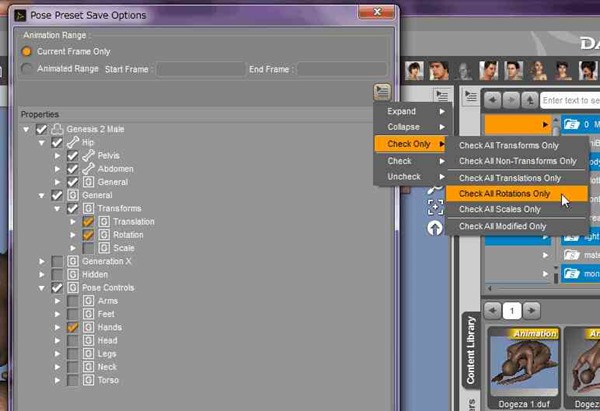
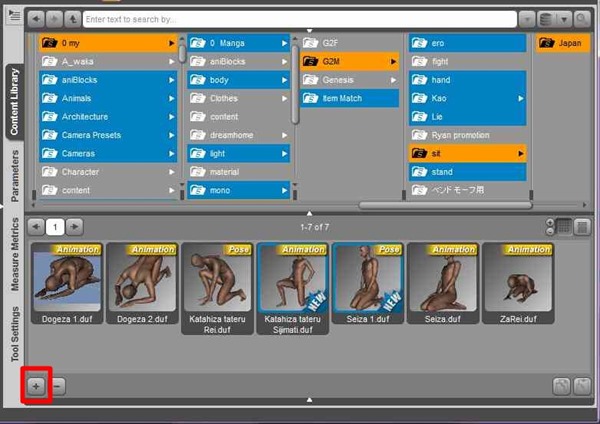
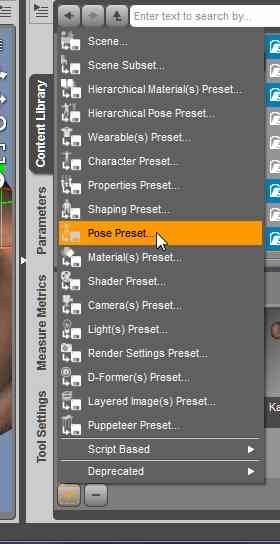
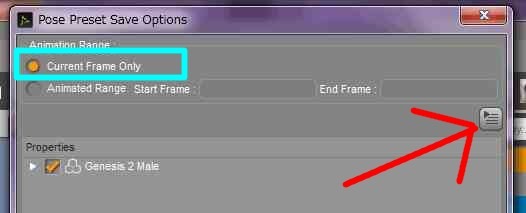
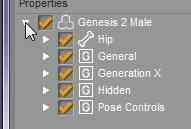
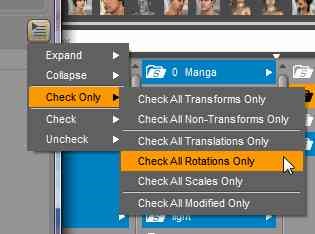
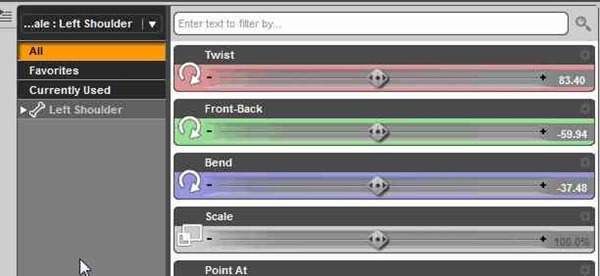
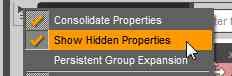
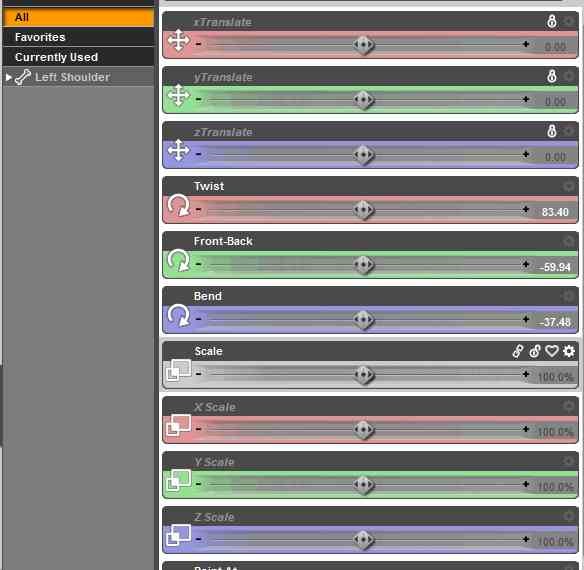


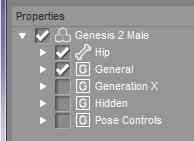
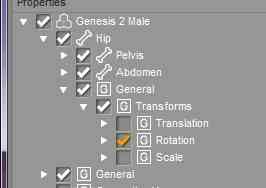
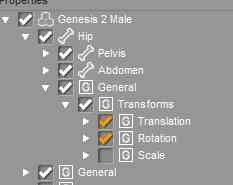
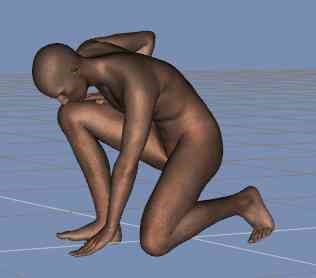
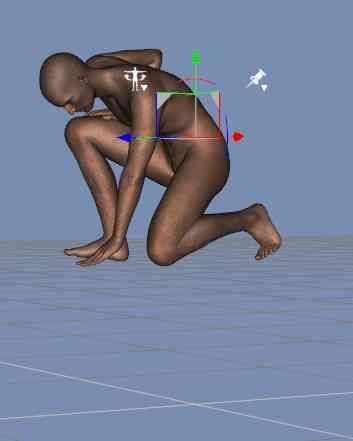
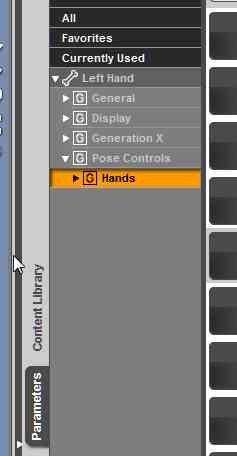
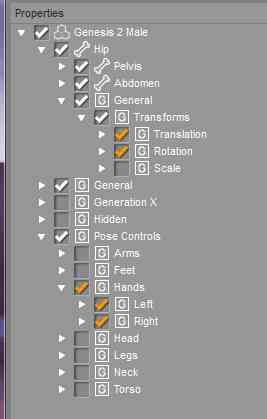
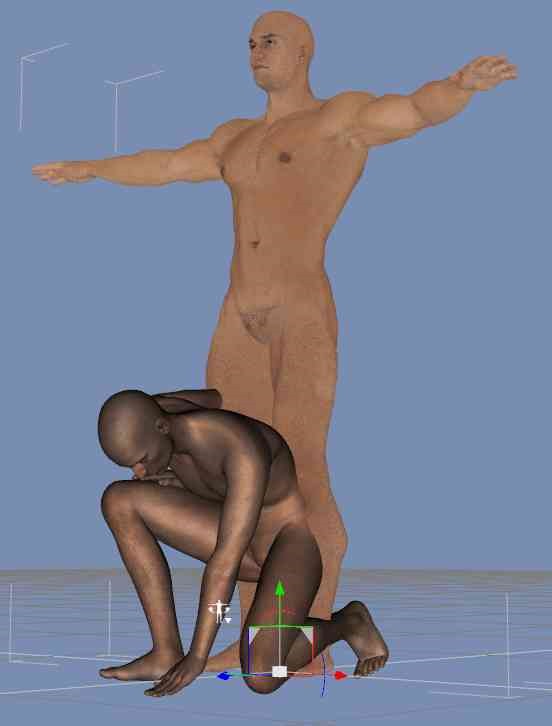
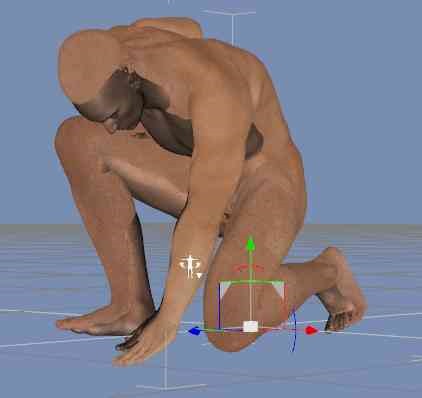
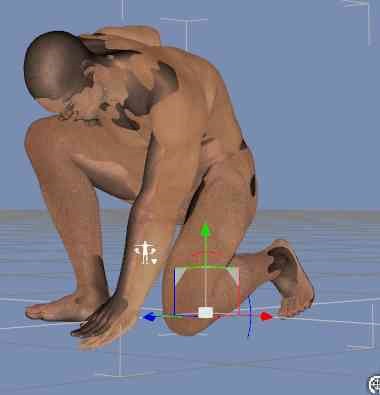
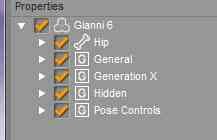
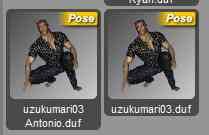

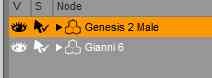
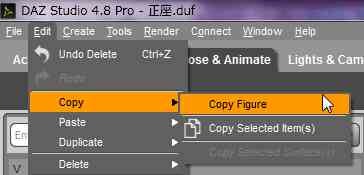
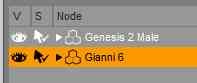
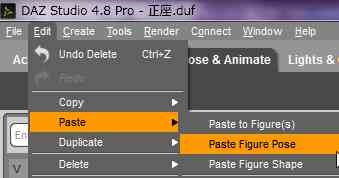


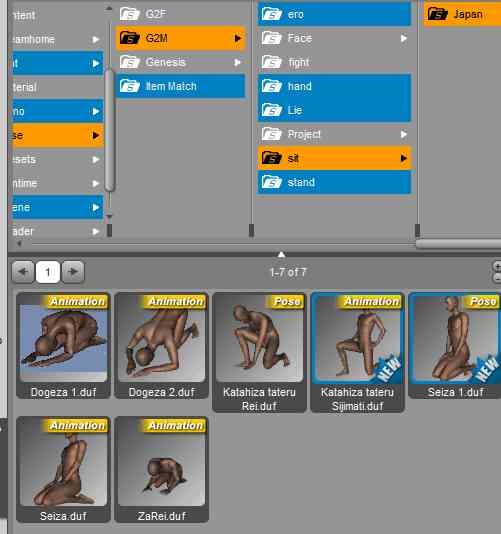
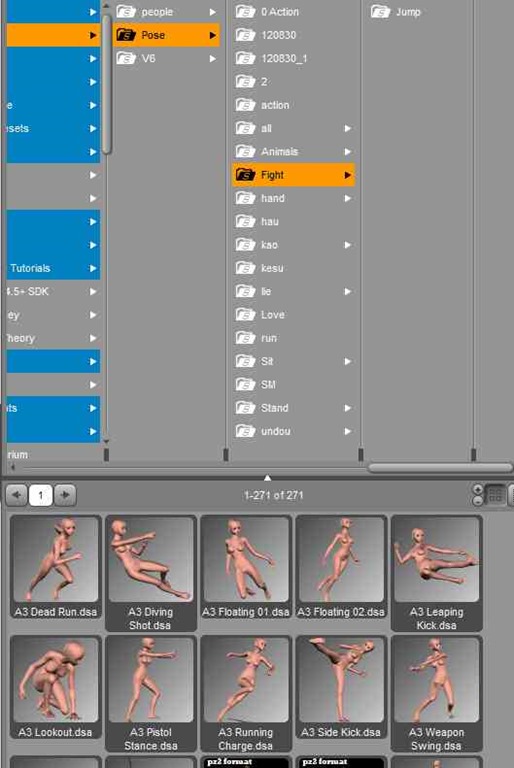








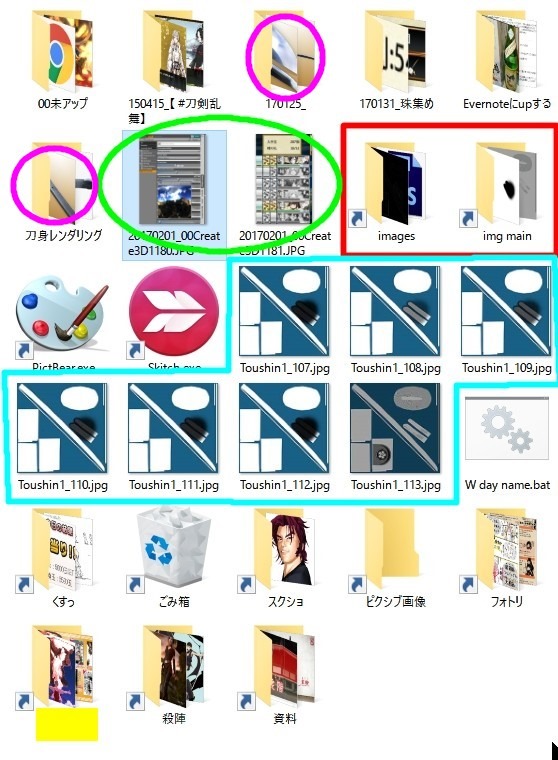






コメント